win10磁盘突然满怎么办?
(win10磁盘满了怎么办?
若计算机在使用一段时间后,C磁盘莫名其妙地满了,磁盘变成了红色,所以大多数是因为他们自己的使用问题,不接受任何反驳,如任何软件安装C盘或软件缓存盘设置在C盘,通常没有及时清理垃圾缓存文件,系统更新补丁文件没有及时清理,桌面上存储大量文件等。那硬盘C盘满了怎么清理呢?那么硬盘C盘满了怎么清洗呢?让我们分享一下安装之家Win10计算机C盘太满了,超详细的清洗方法变红了。因为每个人C盘满了,所以本文会带来很多清洗方法,大家可以一一测试,Win7、Win11用户也可以参考。
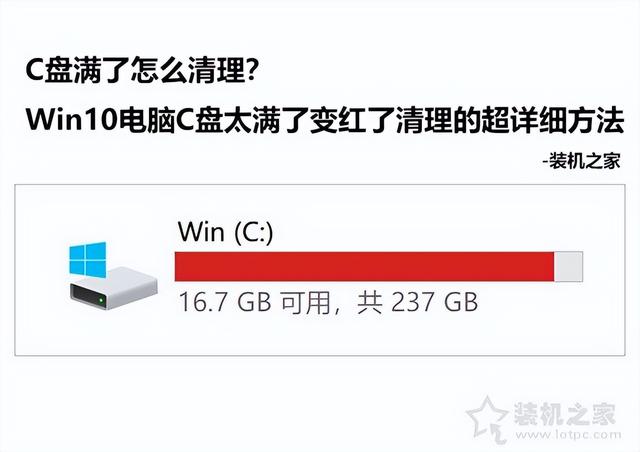
Win10电脑C盘太满了,超详细的清洗方法太红了。
特别是,建议您先测试第一条和第二条。大多数用户没有清理系统缓存文件和Windows更新文件或QQ、我解决的大部分问题都是因为这个原因,微信缓存存储在C盘中。
C清理有效方法
1.清理系统缓存文件和Windows更新文件(特别重要)
首先,我们按首先Win键 R调出操作键,在操作中输入%temp并点击确定。
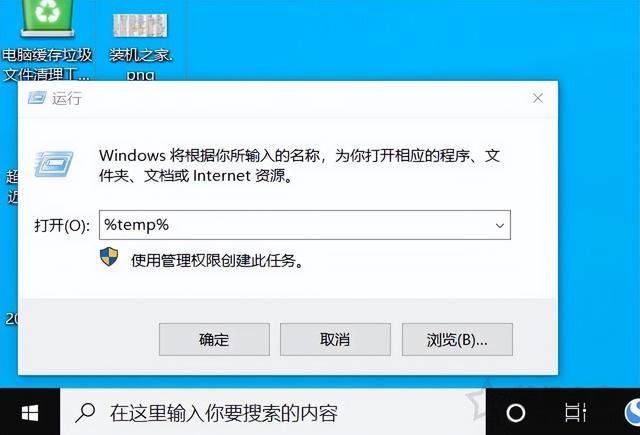
将Temp文件夹中的中的所有垃圾缓存文件,右击删除所有文件。有些正在使用的文件可能无法删除。记得清理所有的回收站。
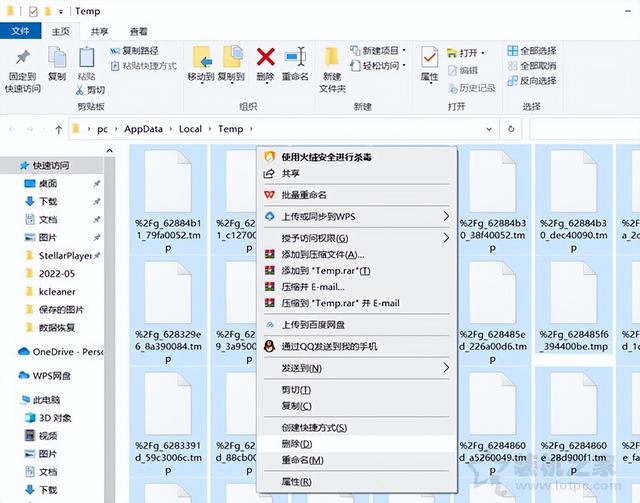
也有可能Windows更新补丁占用C盘空间,清理C盘更新文件,您可以放心清理,首先双击进入此计算机,点击系统C盘右键,弹出菜单,点击属性,如下图所示。
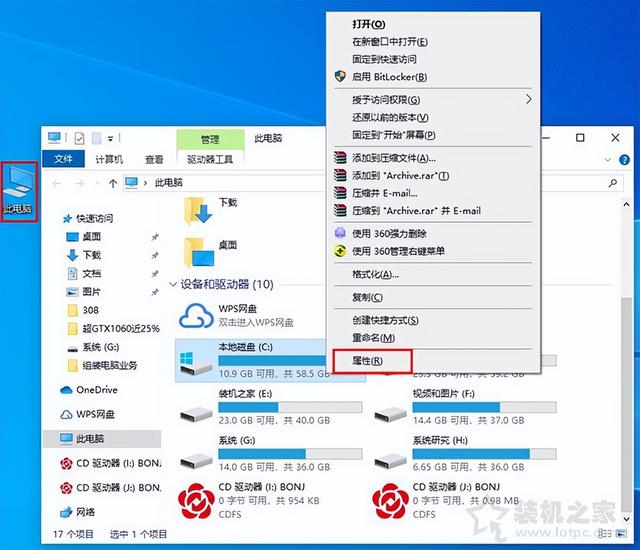
在本地磁盘(C:)在属性界面中,我们点击磁盘清洗按钮,如下图所示。
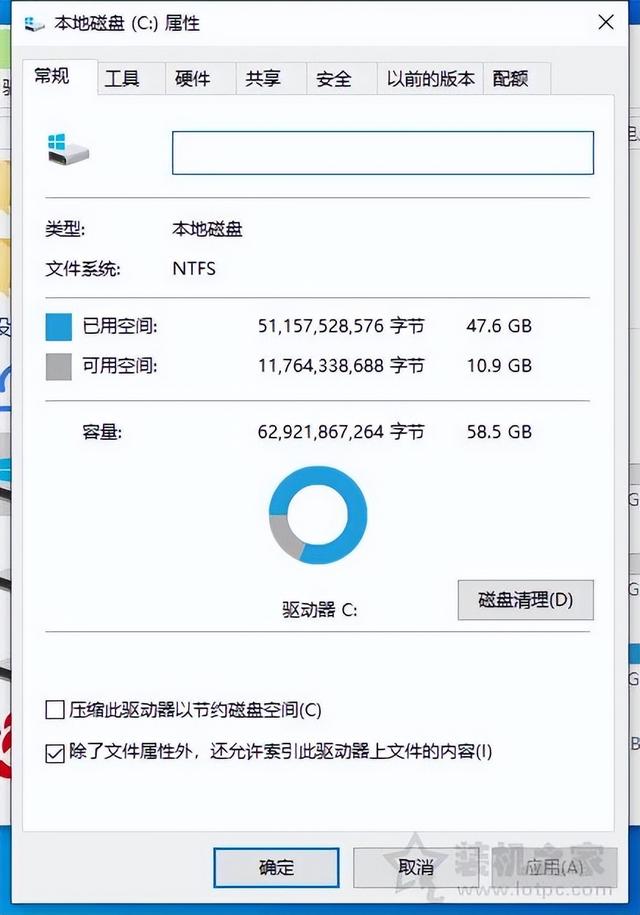
点击下面的清理系统文件按钮。
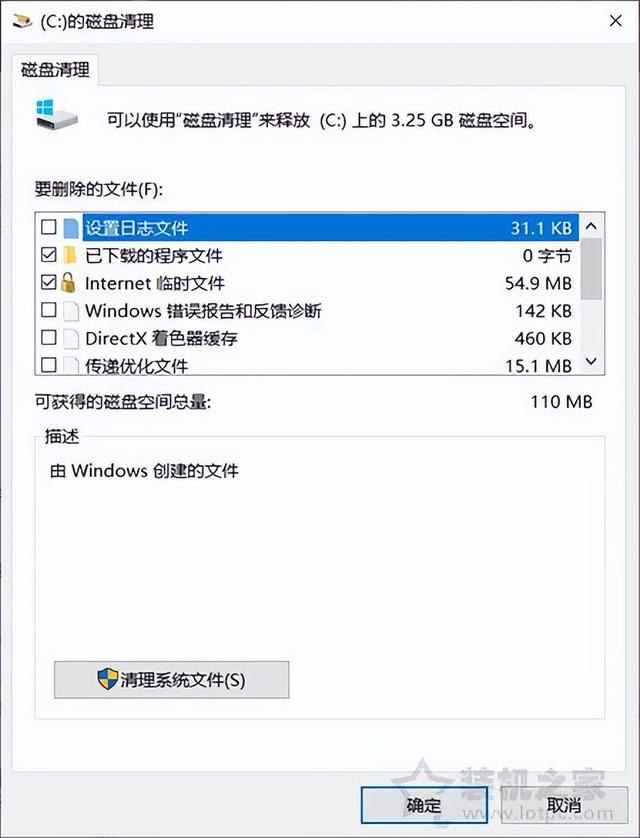
建议检查所有要删除的文件,特别是删除WINDOWS点击确定升级后的残留文件。
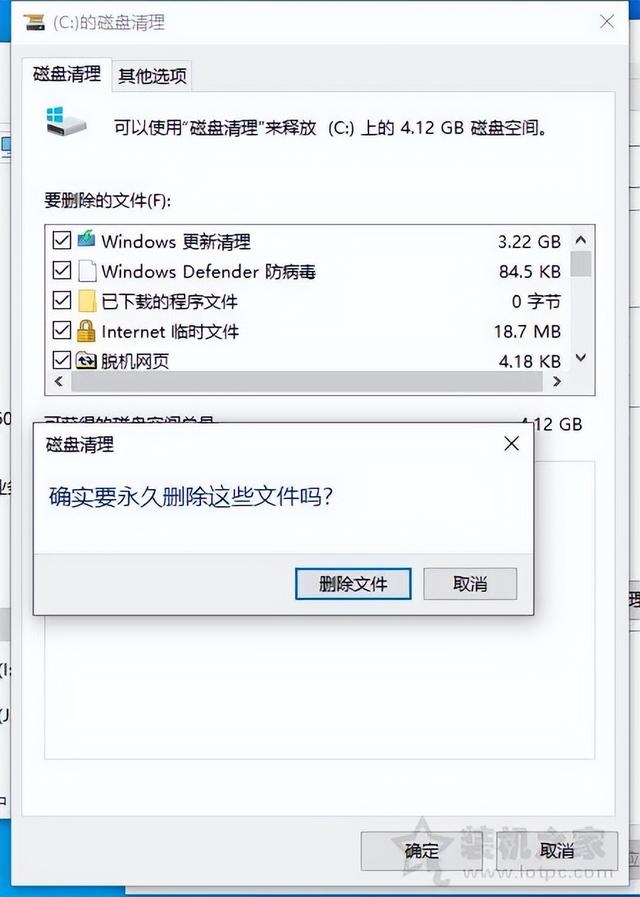
等待磁盘清洗结束。
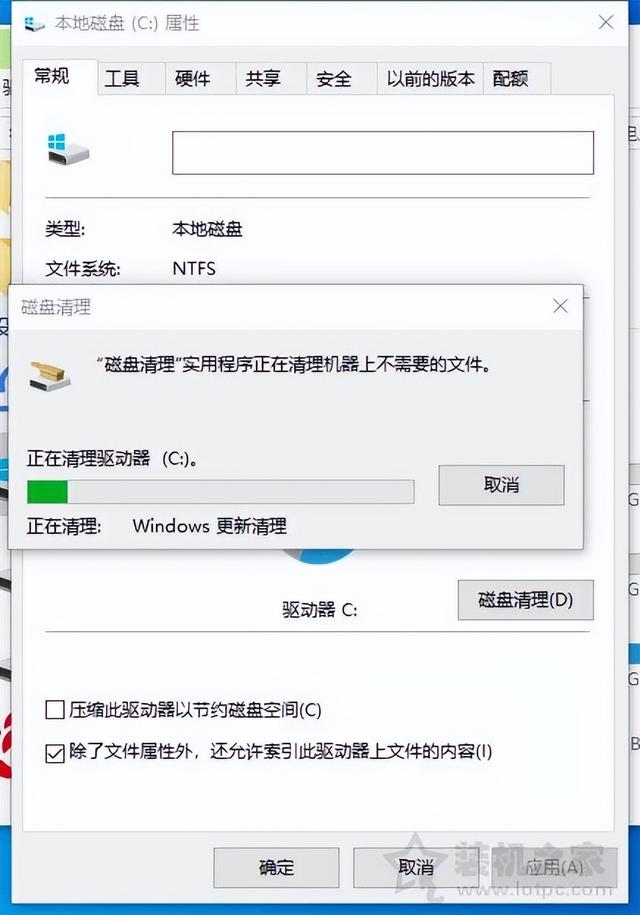
当然,您也可以通过第三方软件清理C盘,如360安全卫士、天鹅绒安全软件等清理功能,清理系统、软件缓存垃圾,效果不明显,但值得尝试。
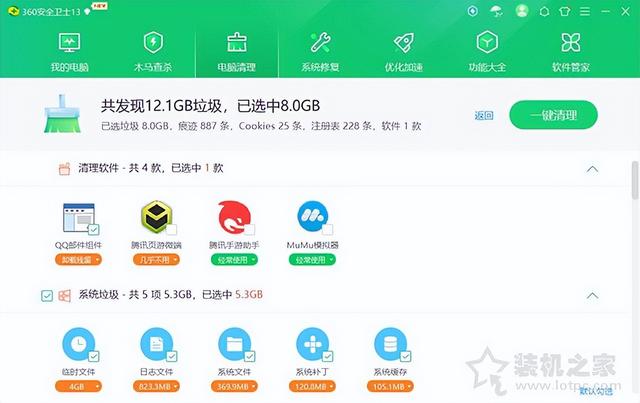
强烈推荐软件,即dism ,系统中的各种缓存垃圾文件都可以清理,比360安全卫士等清理功能好很多,经常使用。打开dism ,点击空间回收功能,我们可以检查所有选项,点击扫描,点击扫描
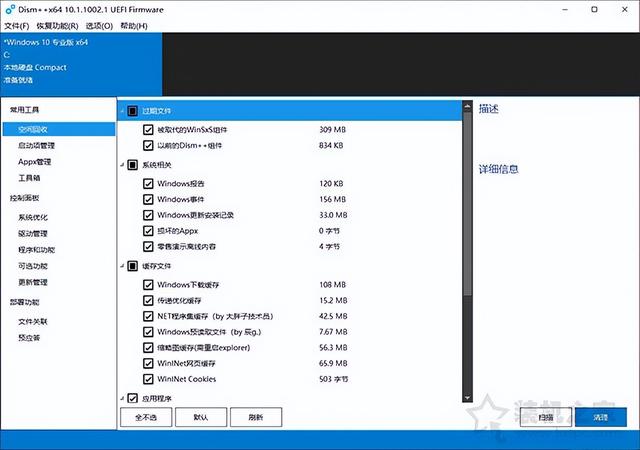
深度清洗可配合使用Dism (综合清理),DriverStoreExplorer(清理无效驱动),WICleanup(清理无效Installer),看看C盘的情况,如果还是满的,请继续操作。
2.修改第三方软件的缓存文件路径(如QQ或者微信,特别重要)
尽管安装了一些软件,但这一点非常重要D、E或者F等盘,但是软件的缓存位置在C盘,尤其是QQ或者微信两个软件,平时和朋友互发图片、视频等都会保存在这个缓存盘里,大部分用户C盘都满了,这种方法帮助许多用户解决了C盘满的问题。
比如微信,我们打开微信
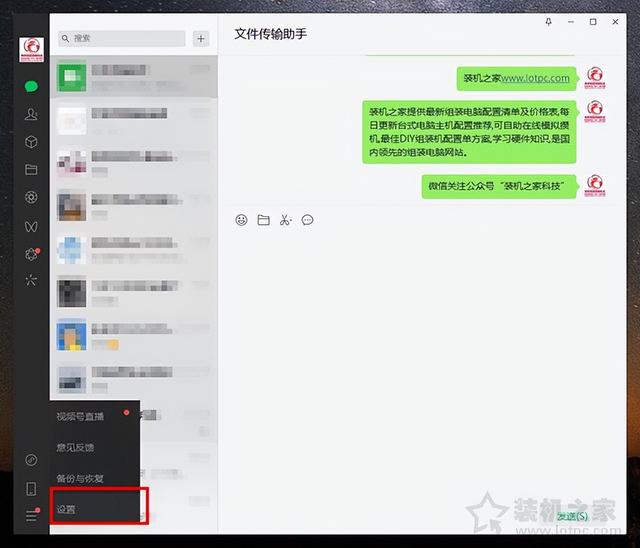
比如微信,我们打开微信
电脑
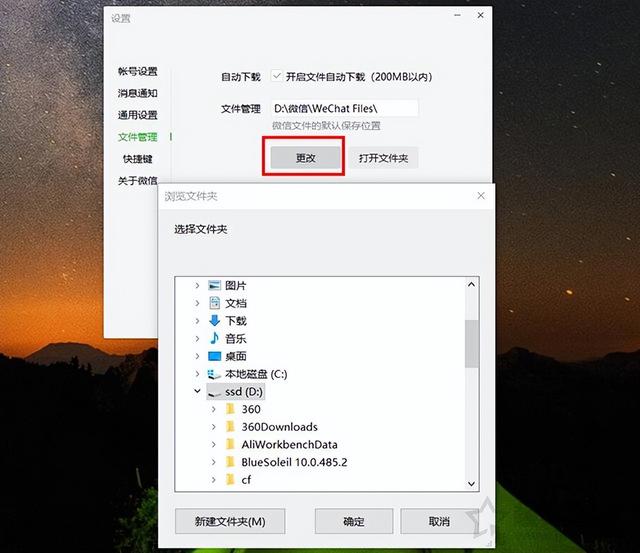
单击设置界面中的文件管理选项卡,如果文件管理在C盘中,我们点击更改按钮,设置到其他盘符,如D盘。
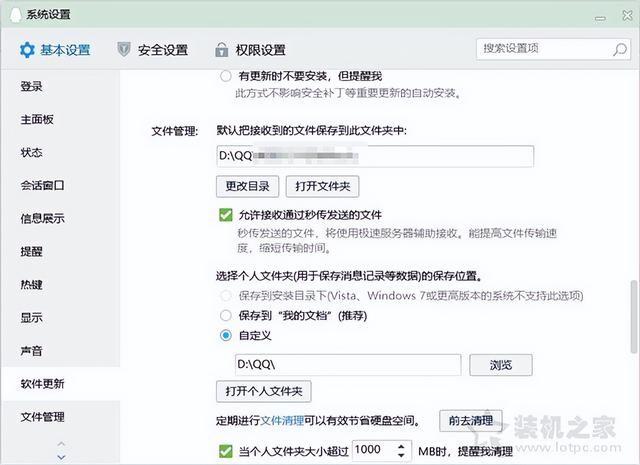
QQ方法也差不多。单击菜单图标,然后单击设置,单击文件管理,将文件管理更改到右侧窗口的其他磁盘,如D磁盘。选择个人文件夹的保持位置,设置并定制到其他磁盘。
假如你的电脑里有PS、PR专业软件,如D盘、E盘、F盘等。
3.关闭系统恢复点功能,删除恢复点文件
也可能是系统还原点占用C盘空间,一般系统打开系统还原点,优点是帮助您备份系统,如果系统问题,也可以使用还原点恢复系统,但大多数人也因此占用了很大的C盘空间,如果感觉无用,可以删除还原点文件。
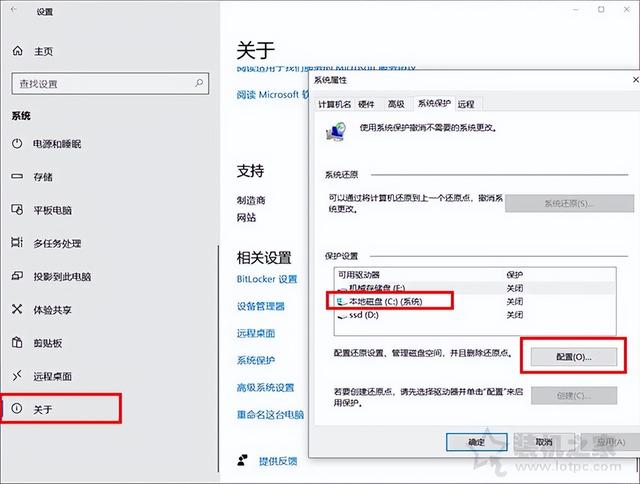
具体方法:点击桌面上的计算机选择属性,点击关于选项卡,下拉右窗,点击先进系统设置,点击系统保护选项卡,点击保护设置的本地磁盘C,点击配置按钮。
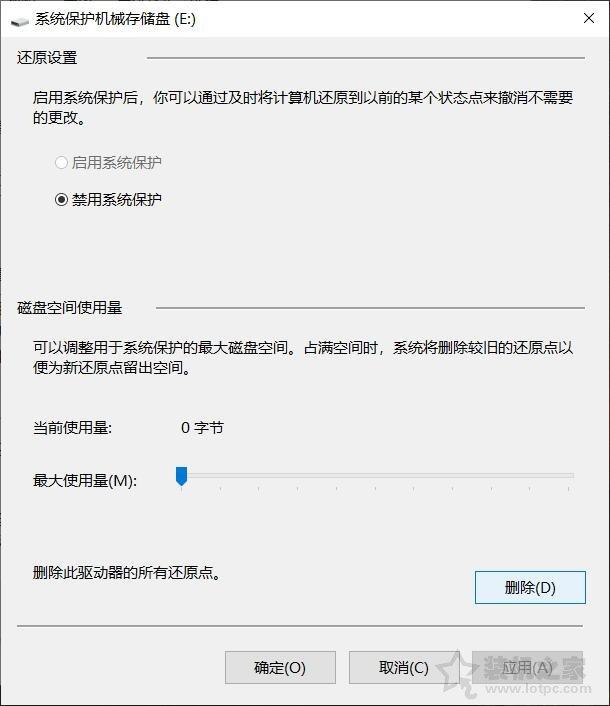
如果是启用系统保护的状态,我们点击删除按钮,删除所有还原点,将磁盘空间的使用量设置为0字节。
4.删除系统休眠文件
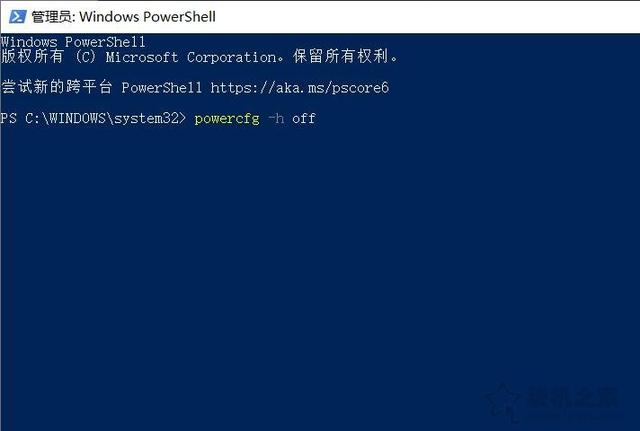
一般来说,如果台式机一般不使用休眠模式,我们可以删除系统休眠文件(hibierfil.sys),在C盘根目录下,该文件需要在文件夹选项下设置隐藏受保护的操作系统文件和显示隐藏的文件、文件夹和驱动器,占用通常10G ,删除系统休眠文件的方法非常简单Win例如,右键点击开始菜单,弹出菜单点击windows powershell(管理员)或在命令提示符中输入powercfg -h off并回车确定。
5.修改虚拟内存储位置
虚拟内存也会占用C盘的很大空间,可以将虚拟内存设置为D盘,E盘中或F盘中。
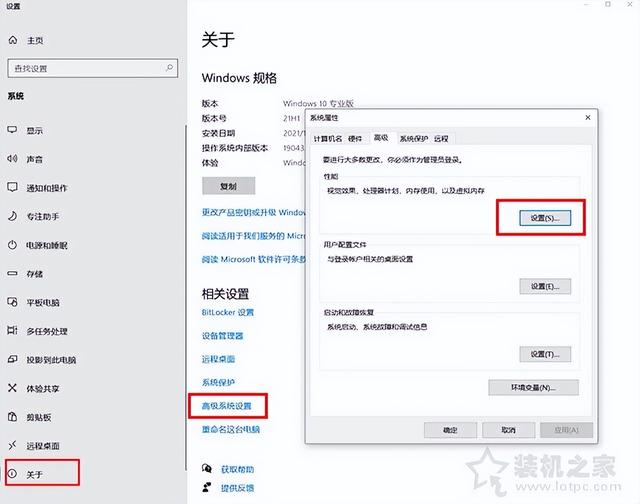
具体方法:右键单击桌面上的此计算机选择属性,单击关于选项卡,下拉右窗,单击高级系统设置。在系统属性窗口中,我们在先进选项卡中选择性能栏中的设置。
具体方法:右键单击桌面上的此计算机选择属性,单击关于选项卡,下拉右窗,单击高级系统设置。在系统属性窗口中,我们在先进选项卡中选择性能栏中的设置。
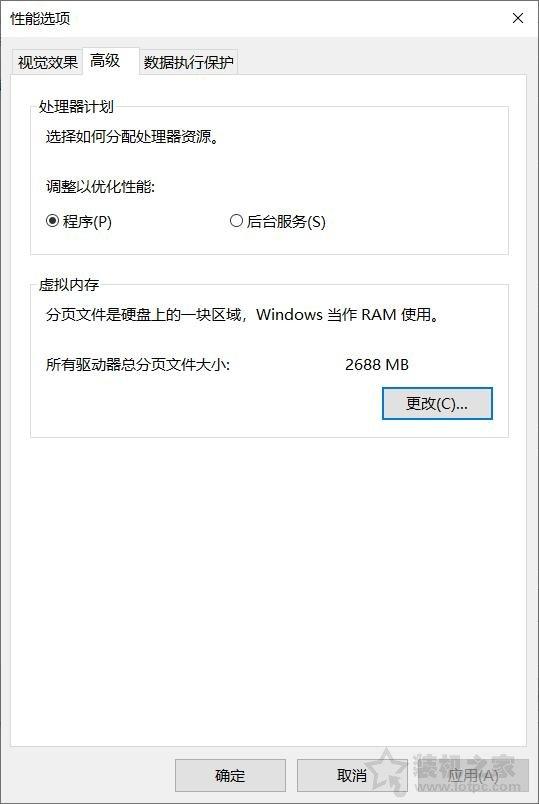
单击高级选项卡,在虚拟内存列中单击更改。
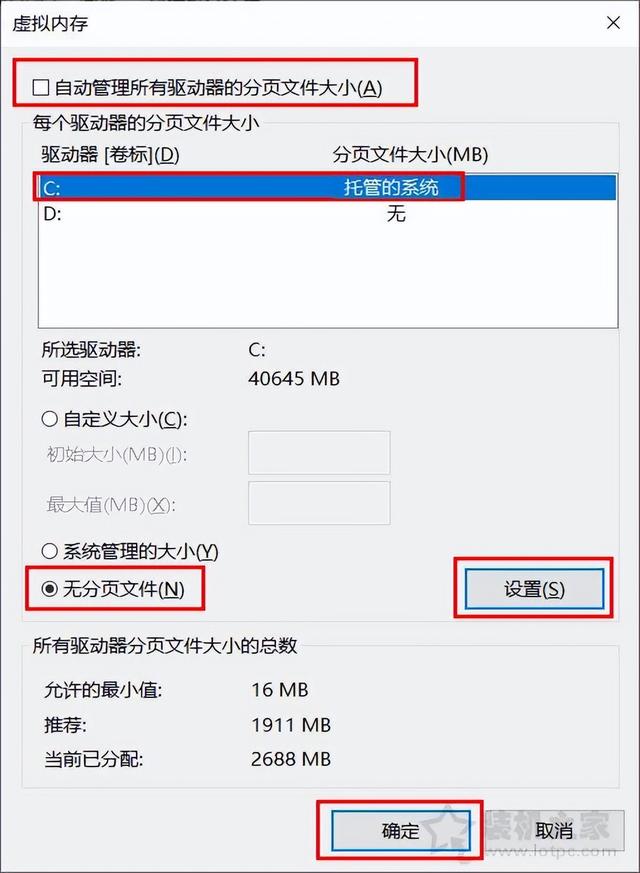
删除并检查自动管理所有驱动器的分页文件大小,然后单击下面驱动器的C盘(托管系统),然后选择下面的无分页文件,单击设置按钮确定。
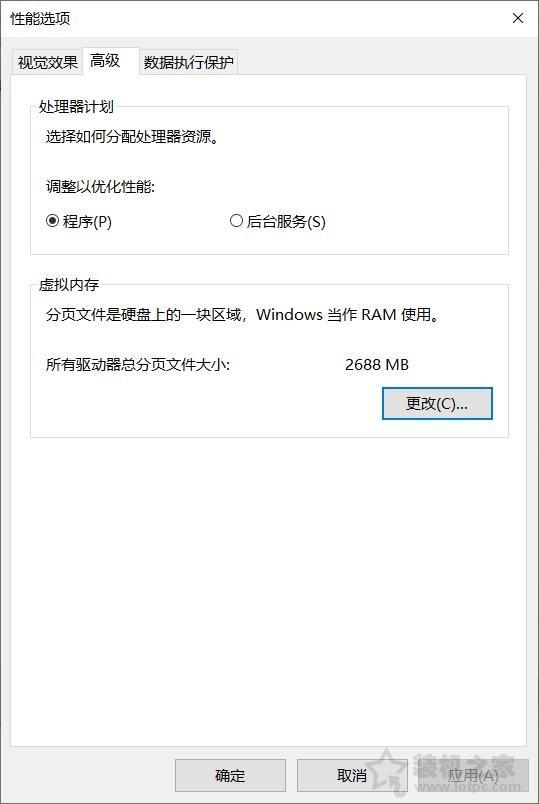
点击高级选项卡,点击虚拟内存栏中的变更。
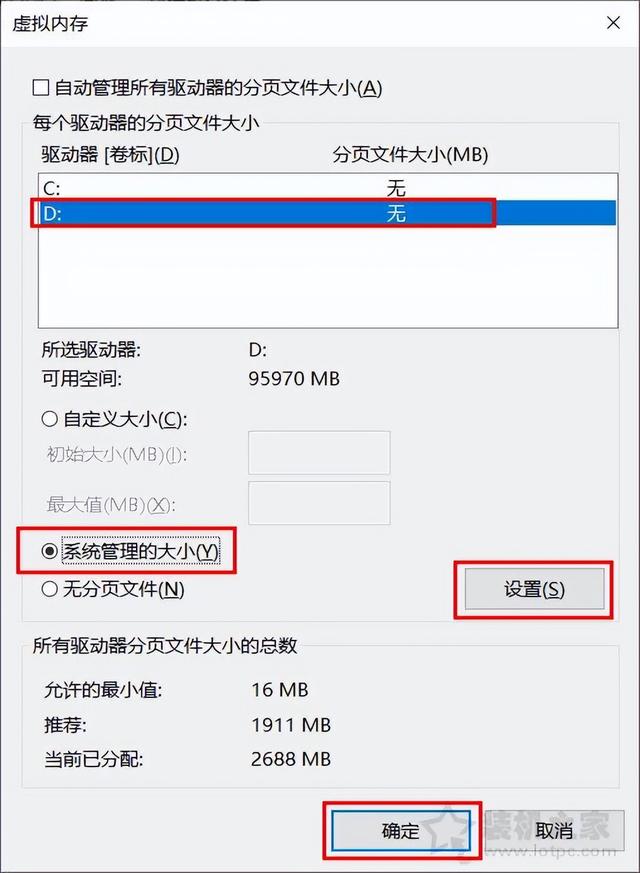
然后点击D盘,点击系统管理大小,然后点击设置按钮,点击确定D盘成为托管系统。
成功后重启计算机。
6.将桌面路径和我的文档更改为其他盘符
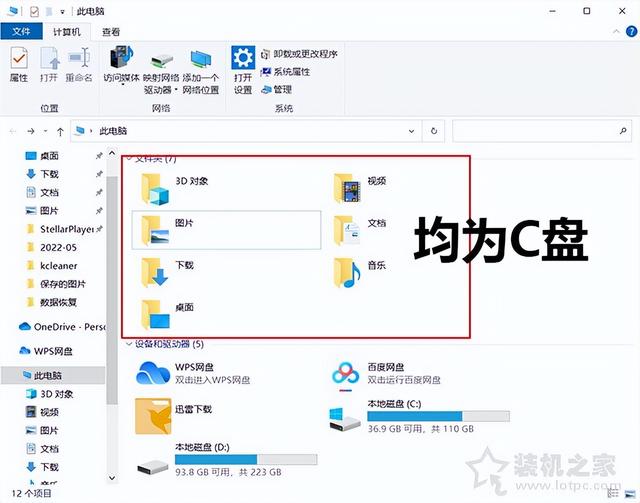
许多小白人不知道,桌面也占据了C盘空间,桌面上的所有文件,除了快速的方式,都拖到其他盘子里。包括视频文件夹、图标文件夹、音乐文件夹、文件夹、下载文件夹等。请将这些文件夹中的所有文件转移到其他磁盘。
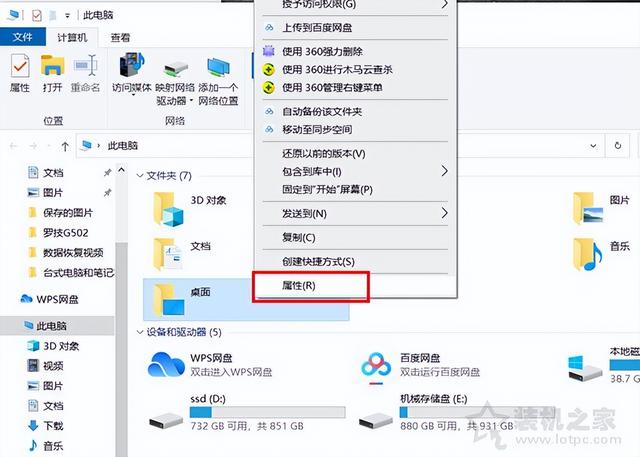
由于桌面也是C盘,个人建议将桌面路径改为其他盘符,如D盘,F盘或E盘等。此外,还可以修改视频文件夹、图标文件夹、音乐文件夹、文件文件夹、下载文件夹等。
以Win以10系统为例,更改桌面路径的具体方法:我们双击进入此计算机
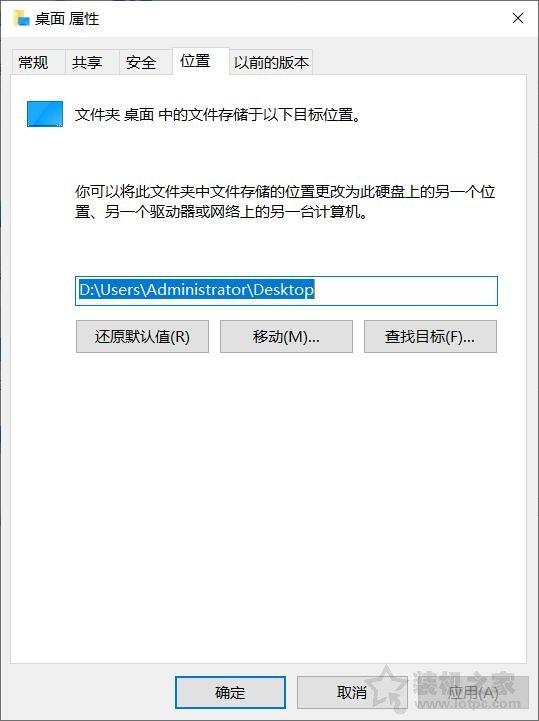
在桌面属性窗口中,我们点击位置选项卡C:\\Users\\Administrator\\Desktop路径修改为D:\\Users\\Administrator\\Desktop,可将桌面路径设置为D盘,点击确定,一路选择。
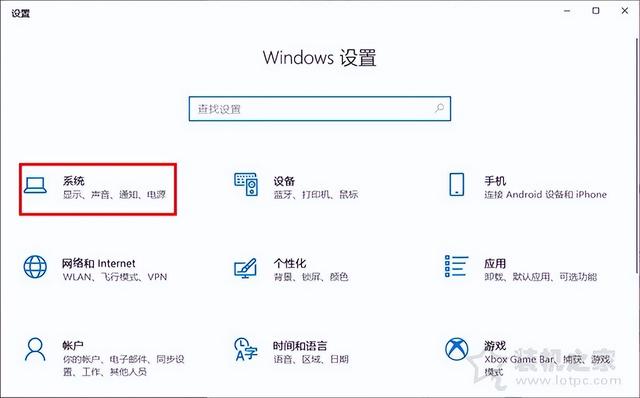
至于视频文件夹、图标文件夹、音乐文件夹、文件夹、下载文件夹修改路径的方法也非常简单,具体方法:点击桌面左下角的开始菜单Windows在界面中设置。
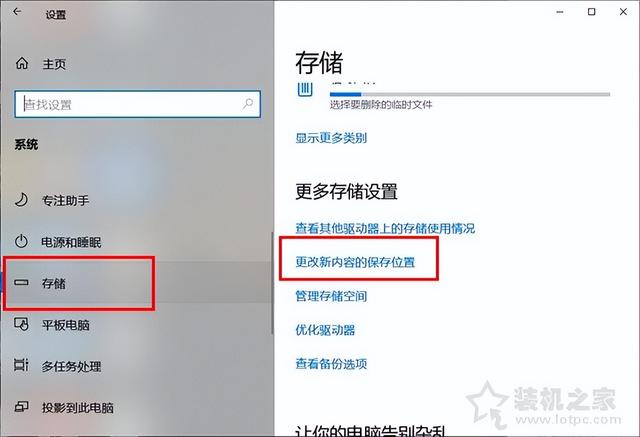
单击存储选项,然后单击更改新内容的位置。
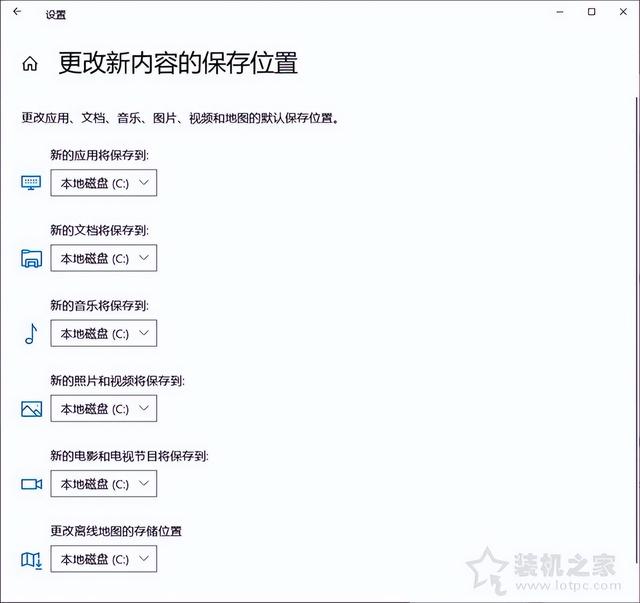
将新的应用程序、新的文档、新的音乐、新的照片和视频、新的电影和电视节目修改为其他磁盘,如D磁盘。
7.将系统缓存文件设置到其他盘符
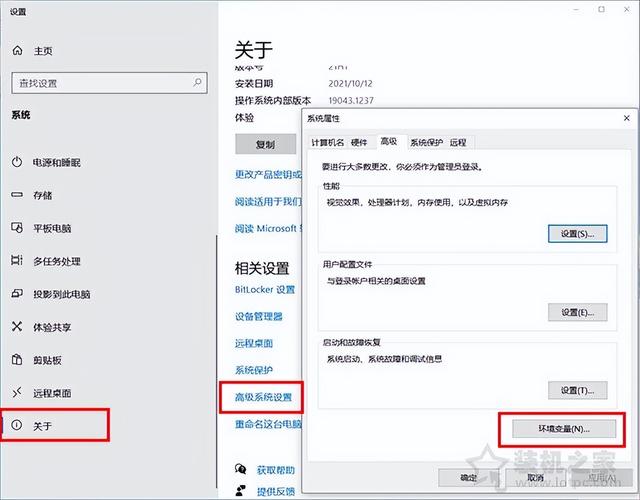
具体方法:点击桌面上的计算机选择属性,点击关于选项卡,下拉右窗,点击先进系统设置,在系统属性窗口中,我们点击先进选项卡,然后点击环境变量按钮。
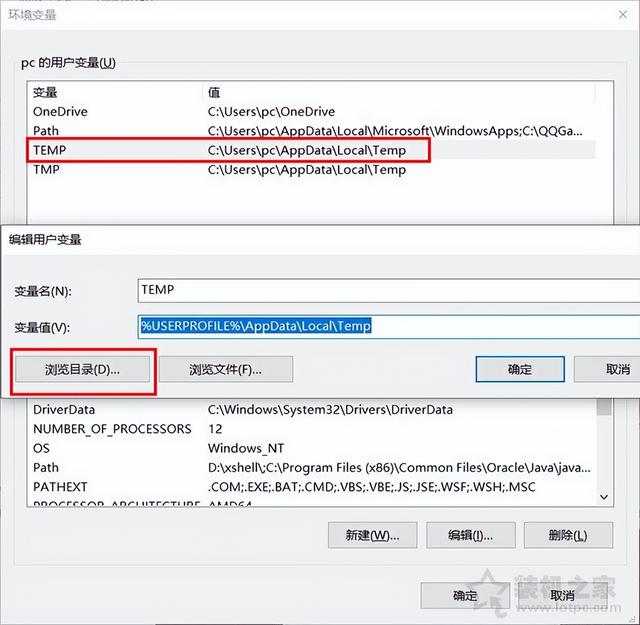
将TEMP和和TMP将两个变量的路径修改为D盘,E盘、F硬盘等容量较大的硬盘。双击“TEMP变量,然后点击浏览目录。
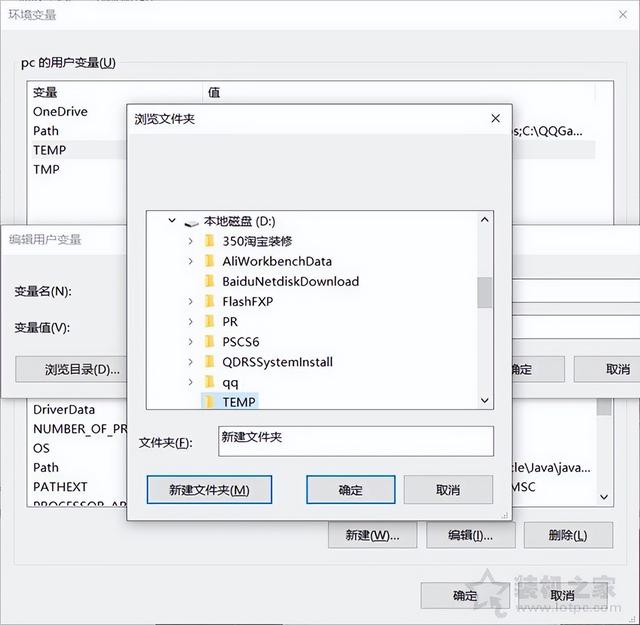
在D盘中新建文件夹,命名为TEMP,选中TEMP点击确定文件夹。
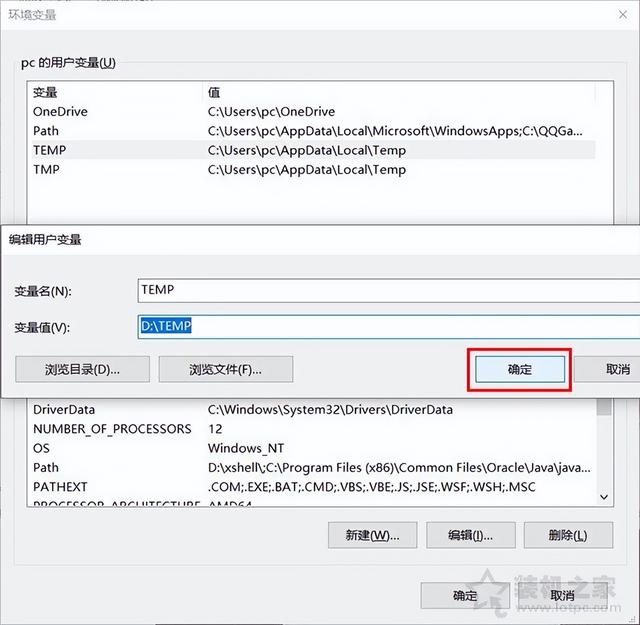
这时,我们可以看到TEMP变量值为D盘,点击确定即可。
TMP设置方法相同,双击TMP变量,然后点击浏览目录。在D盘中新建文件夹,命名为TMP,选中TMP此时可以看到文件夹并单击确定TMP变量值为D盘,点击确定完成设置。
8.检查第三方软件是否安装到C盘
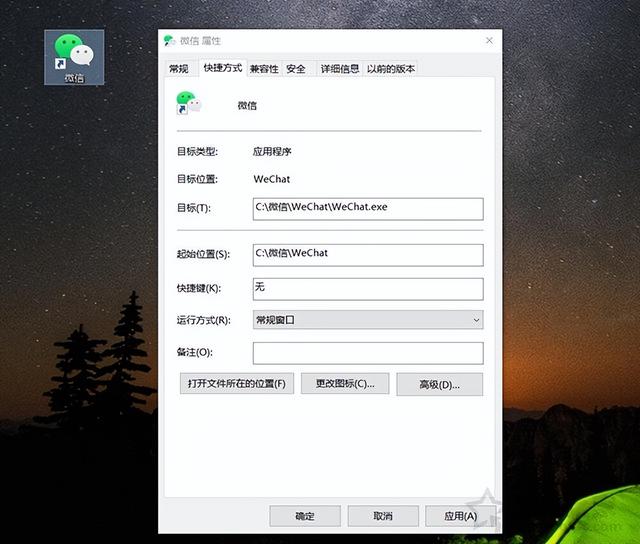
一般来说,除非万不得已,否则不建议任何第三方软件安装C盘。建议卸载并重新安装C盘下安装的软件。重新安装软件时,路径选择其他磁盘符号,如D、E、F等盘符。
具体方法,我们将在桌面上检查每个软件的路径是否为C盘。如果在C盘中卸载并重新安装,以微信为例,右键单击微信图标查看目标,如下图所示,如果是C开头,则为C盘。建议每个软件软件是否在C盘,如果在C盘,建议卸载重新安装。
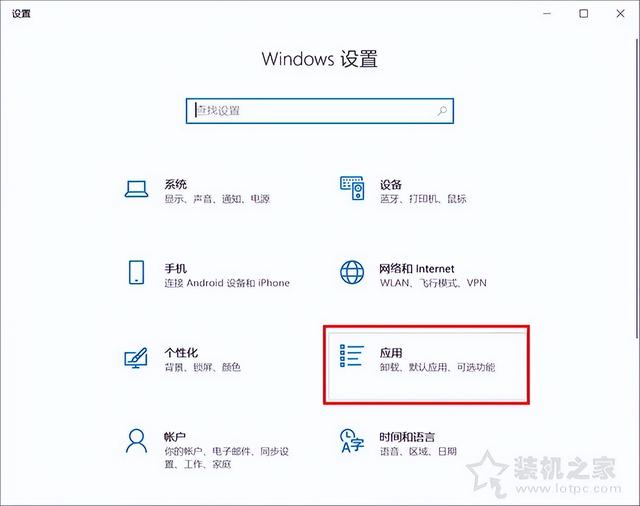
如何卸载软件?方法也很简单。首先,我们点击桌面左下角的开始菜单Windows在设置界面时,我们点击应用程序。
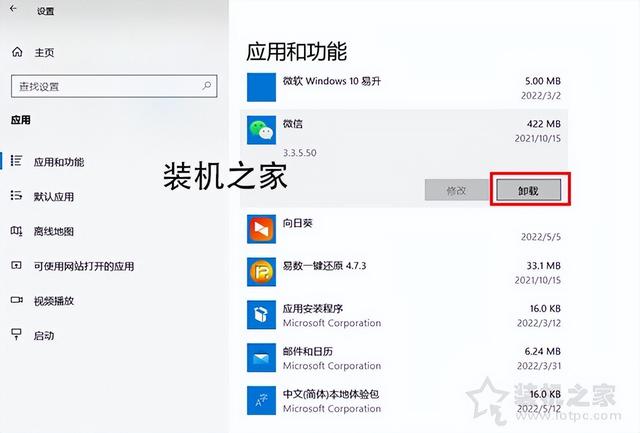
在应用程序和功能中,在右窗中找到相应的软件或游戏并单击卸载按钮,如下图所示。
注:建议卸载平时不使用的所有软件。
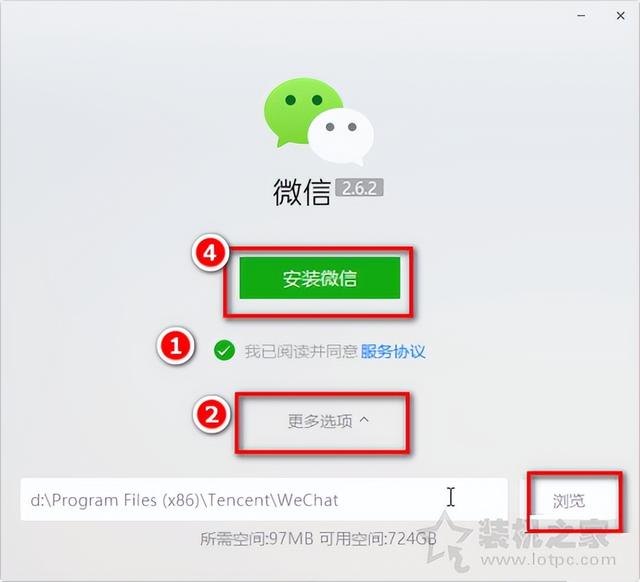
在安装任何软件时,一定要注意,记得将路径修改为其它盘,不要默认安装C盘。
9、synaptics蠕虫病毒
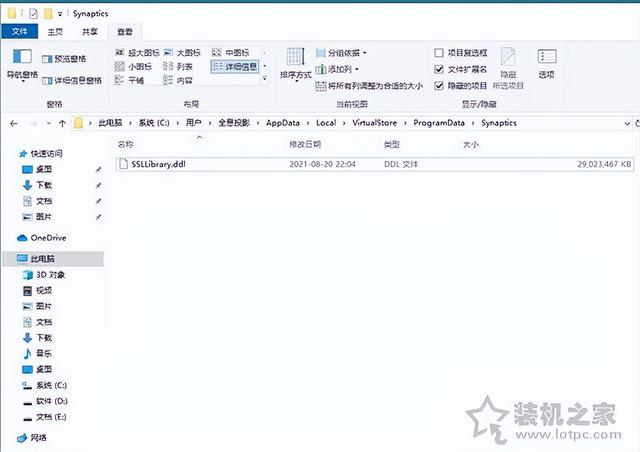
不排除这种可能性,我帮两个人处理过这个中毒问题。中了synaptics蠕虫病毒后,C盘下会有一个名字Synaptics文件夹占用了大约几十个GB,发现文件夹也是空的,在文件夹选项中设置了显示隐藏的文件和系统文件Synaptics原来文件夹里有一个隐藏的ssllibrary.ddl文件占用约30-40个GB,并不断地写入文件,直到C盘满为止。
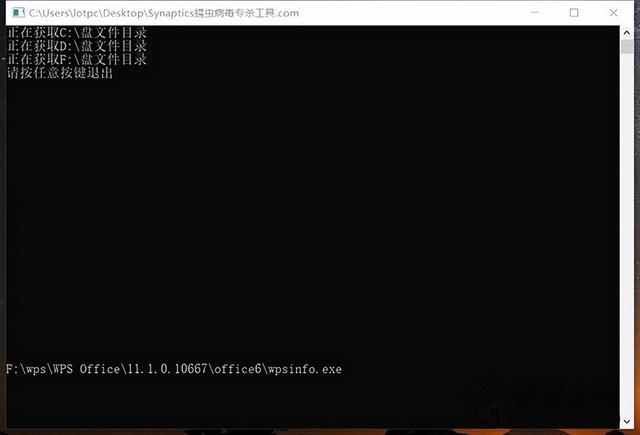
在这种情况下,我们需要下载synaptics蠕虫病毒专杀工具杀死该病毒,杀死后,C盘空间瞬间恢复正常。
个人建议:
除非必要,否则不建议在C盘中安装所有软件和游戏;
2、微信QQC盘不应设置缓存;
3.建议修改桌面路径,或者不要在桌面上存储太多信息;以上是安装之家共享的。Win10电脑C盘太满了,超详细的清洗方法变红了,Win11、Win7也可以参考,因为每个人的C盘都满了,所以也提供了很多方法,主要是因为系统缓存文件没有及时清理Windows更新文件或QQ、C盘存储微信缓存引起的问题,建议先看第一条和第二条,希望本文能对大家有所帮助。